Conditions préalables:
Les utilisateurs doivent connaître la manière d'exécuter la commande à partir du terminal et les connaissances de base de la création de fichiers et de dossiers dans le système d'exploitation Linux pour exécuter et comprendre les commandes utilisées dans cet article.
Contenu de cet article :
Le concept et les tâches suivants liés à l'autorisation et à la propriété du fichier sont traités dans cet article.
- Types d'utilisateurs
- Types d'autorisation
- Vérifier les autorisations
- Modifier l'autorisation en utilisant chmod
- Changer de propriétaire en utilisant chown
Types d'utilisateurs :
Trois types d'utilisateurs existent dans le système d'exploitation Linux, qui est mentionné ci-dessous.
Propriétaire:
L'utilisateur qui crée le fichier ou dossier est le propriétaire de ce fichier ou dossier, et le propriétaire peut autoriser les autres types d'utilisateurs à accéder à ce fichier et dossier. Il est noté 'vous'.
Grouper:
Chaque utilisateur peut appartenir à un groupe particulier sous Linux. Ainsi, lorsqu'un utilisateur crée un fichier ou un dossier, les autres membres du groupe auquel appartient l'utilisateur peuvent accéder au fichier ou au dossier. Lorsque plusieurs utilisateurs travaillent sur un dossier particulier, il est préférable de créer un groupe avec ces utilisateurs pour accéder correctement à ce dossier. Il est noté 'g'.
Autres/Tous :
Il indique tout utilisateur qui n'est pas le propriétaire d'un fichier ou d'un dossier particulier et n'appartient pas au groupe du propriétaire du fichier ou du dossier. Si le propriétaire du fichier ou du dossier donne une autorisation d'accès à d'autres, alors tous les utilisateurs ne peuvent faire cet accès particulier que. 'o' est utilisé pour désigner d'autres utilisateurs, et 'une' est utilisé pour désigner tous les utilisateurs.
Types d'autorisation :
Trois types d'autorisation existent dans le système Linux, qui est mentionné ci-dessous.
Lis:
Cette autorisation est utilisée pour lire n'importe quel fichier ou dossier uniquement. Il est noté 'r' lorsqu'il est défini par caractère, et il est noté par 4 lorsqu'il est défini par un nombre.
Écrivez:
Cette autorisation est utilisée pour écrire, ajouter ou remplacer n'importe quel fichier ou dossier. Il est noté 'w' lorsqu'il est défini par le caractère, et il est noté par 2 lorsqu'il est défini par le nombre. Si l'utilisateur doit avoir l'autorisation d'écrire sur un fichier, mais qu'il n'a pas l'autorisation d'écrire sur le dossier où se trouve le fichier, alors l'utilisateur peut uniquement modifier le contenu du fichier, mais il ne pourra pas renommer , déplacer ou supprimer le fichier.
Exécuter:
Cette autorisation est utilisée pour exécuter n'importe quel fichier uniquement. Il est noté 'X' lorsqu'il est défini par le caractère, et il est noté par 1 lorsqu'il est défini par le nombre.
Vérifier les autorisations :
Exécutez la commande suivante pour vérifier les autorisations de tous les fichiers et fourrages du répertoire actuel.
$ ls -lLa sortie affiche sept colonnes. La première colonne affiche les autorisations du fichier et des dossiers particuliers. La première colonne a quatre parties qui contiennent 10 bits. La première partie contient 1 bit qui indique le fichier ou le dossier ou le lien symbolique. Le dossier est indiqué par le caractère 'ré', le fichier est indiqué par '-' et le lien est indiqué par le caractère 'je'. La deuxième partie contient 3 bits qui contiennent les bits d'autorisation pour le propriétaire du fichier ou du dossier. La troisième partie contient 3 bits qui contiennent les bits d'autorisation pour les utilisateurs du groupe. La quatrième partie contient 3 bits qui contiennent des bits d'autorisation pour les autres utilisateurs. Les bits d'autorisation de la liste de répertoires actuelle ressembleront à la première colonne de l'image suivante.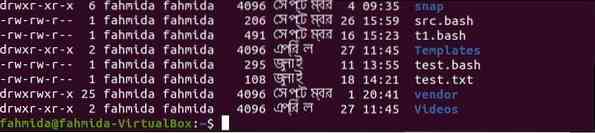
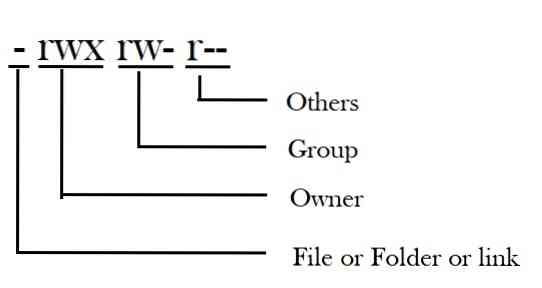
Selon les bits d'autorisation ci-dessus, le premier bit indique qu'il affiche les autorisations d'un fichier. Les trois bits suivants indiquent que le propriétaire du fichier dispose des autorisations de lecture, d'écriture et d'accès. Les trois bits suivants indiquent que les utilisateurs du groupe ont des autorisations de lecture et d'écriture. Les trois derniers bits indiquent que les autres utilisateurs peuvent uniquement lire le fichier. Comment les bits d'autorisation par défaut peuvent être modifiés à l'aide de différentes commandes Linux sont indiqués dans la partie suivante de l'article.
Modifier l'autorisation à l'aide de chmod :
chmod la commande est utilisée pour modifier les bits d'autorisation du fichier ou du dossier. La forme complète de cette commande est pour changer de mode de fichier. Le propriétaire du fichier et l'utilisateur root peuvent modifier les bits d'autorisation du fichier et du dossier. Toute autorisation pour n'importe quel utilisateur peut être donnée et révoquée pour le fichier et le dossier en utilisant chmod.
Syntaxe:
chmod [Autorisation][Chemin du fichier ou du dossier]
Les bits d'autorisation peuvent être définis par des références explicites et binaires, qui sont expliquées dans la partie suivante de ce tutoriel.
Définissez les autorisations en mode symbolique :
'vous', 'g', et 'oLes caractères ' sont utilisés pour les types d'utilisateurs, et 'r', 'w', et 'XLes caractères ' sont utilisés pour les types d'autorisation en mode symbolique. La façon dont l'autorisation peut être définie pour le fichier et le dossier est indiquée dans la partie suivante du didacticiel. Le tableau suivant présente la liste des symboles mathématiques utilisés pour définir, réinitialiser et supprimer les bits d'autorisation pour le fichier ou le dossier.
| Opérateur | Objectif |
| + | Il est utilisé pour ajouter ou attribuer les autorisations pour le fichier ou le dossier particulier. |
| = | Il est utilisé pour réaffecter les autorisations pour le fichier ou le dossier particulier. |
| - | Il est utilisé pour supprimer les autorisations du fichier ou dossier particulier. |
Autorisations de fichiers :
Quelques exemples d'ajout et de suppression de bits d'autorisation du fichier sont présentés dans les exemples suivants. Exécutez les commandes suivantes pour vérifier les bits d'autorisation actuels du chemin de répertoire particulier, /projets/bin/ qui existe dans le système. Cette commande renvoie la longue liste de fichiers et de dossiers dans l'ordre inverse avec les bits d'autorisation.
$ ls -lrLa sortie montre que le projets/bac répertoire contient deux dossiers et sept fichiers.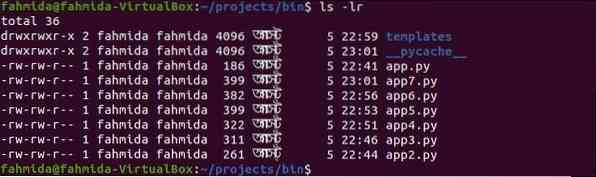
Exemple-1 : Définir l'autorisation d'exécution pour le propriétaire d'un fichier
Exécutez les commandes suivantes pour définir le exécuter(x) bit d'autorisation pour le propriétaire(u) du fichier, application.py, et vérifiez à nouveau les bits d'autorisation après avoir exécuté le chmod commander.
$ chmod u+x application.py$ ls -lr
La sortie suivante montre que les bits d'autorisation pour application.py sont changés en
- r w x r w - r - -. le exécuter(x) l'autorisation est attribuée au propriétaire.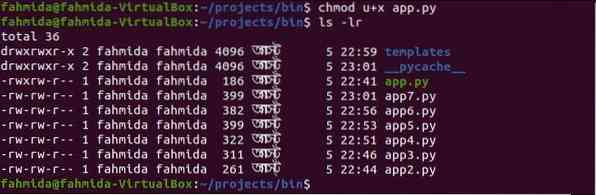
Exemple 2 : définir les droits d'écriture et d'exécution pour tout utilisateur d'un fichier
Exécutez la commande suivante pour définir écrire(w) et exécuter(x) autorisations pour tout utilisateurs pour le fichier app2.py et vérifiez à nouveau les bits d'autorisation après avoir exécuté le chmod commander.
$ chmod a+wx app2.py$ ls -lr
La sortie suivante montre que les bits d'autorisation pour app2.py sont changés en
- r w x r w x r w x. le écrivain) et exécuter(x) les autorisations sont attribuées à n'importe quel utilisateur pour ce fichier.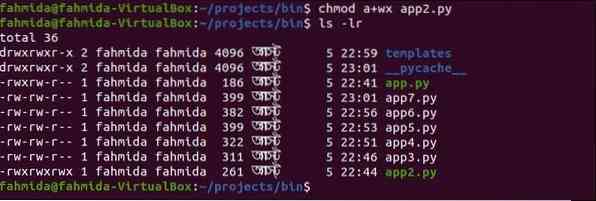
Exemple-3 : Réinitialiser l'autorisation pour les utilisateurs de groupe d'un fichier
Exécutez la commande suivante pour réinitialiser les autorisations pour grouper utilisateurs pour le fichier app3.py et vérifiez à nouveau les bits d'autorisation après avoir exécuté le chmod commander. Ici le exécuter(x) le bit d'autorisation ne sera défini que pour le grouper utilisateurs, et lire(r) et écrivain) les autorisations seront révoquées.
$ chmod g=x app3.py$ ls -lr
La sortie suivante montre que les bits d'autorisation pour app3.py sont changés en
- r w - - - x r - -. L'autorisation d'exécution (x) n'est attribuée qu'aux utilisateurs du groupe.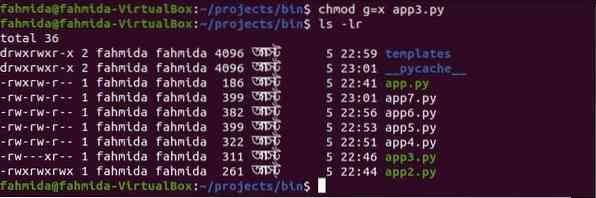
Exemple 4 : l'autorisation de lecture est révoquée à d'autres personnes
Exécutez la commande suivante pour supprimer lire(r) bit d'autorisation pour autres pour le fichier app4.py et vérifiez à nouveau les bits d'autorisation après avoir exécuté le chmod commander.
$ chmod o-r app4.py$ ls -lr
La sortie suivante montre que les bits d'autorisation pour app4.py sont changés en
- r w - r w - - - -. le lire(r) l'autorisation est révoquée pour les autres.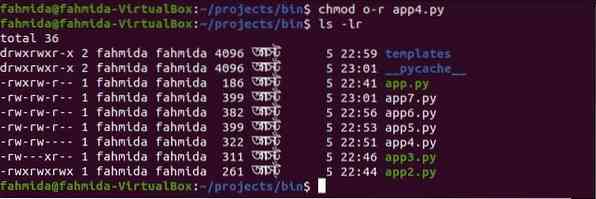
Autorisations de dossier :
Les bits d'autorisation peuvent être définis, réinitialisés et supprimés pour le dossier comme les fichiers affichés dans les commandes chmod ci-dessus.
Exemple-5 : Définir, réinitialiser et révoquer l'autorisation pour le dossier
Exécutez les commandes suivantes pour définir écrire(x) autorisation pour autres, réinitialiser l'autorisation pour grouper utilisateurs en attribuant lire(r) autorisation uniquement et supprimer exécuter(x) autorisation pour le propriétaire du dossier, modèles.
$ modèles chmod o+x$ chmod g=r modèles
$ modèles chmod u-x
$ ls -lr
La sortie suivante montre que les bits d'autorisation pour le modèles dossier sont changés en d r w - r - - r - x. le exécuter(x) l'autorisation est définie pour autres, lire(r) l'autorisation est réinitialisée pour grouper utilisateurs et exécuter(x) l'autorisation est révoquée pour le propriétaire.
Définir les autorisations en mode numérique :
Les bits d'autorisation du fichier et du dossier sont définis ou réinitialisés à l'aide d'un nombre octal à trois chiffres. En mode symbolique, un ou plusieurs bits d'autorisation peuvent être définis, réinitialisés ou supprimés pour un type d'utilisateur particulier uniquement. En mode numérique, les bits d'autorisation pour les trois types d'utilisateurs sont modifiés par une seule commande. Le tableau suivant présente les différents types d'autorisation définis par des valeurs numériques.
| Valeur numérique | Type d'autorisation |
| 0 | Il indique aucune autorisation. |
| 1 | Il indique uniquement l'autorisation d'exécution (x). |
| 2 | Il indique uniquement l'autorisation d'écriture (w). |
| 3 | Il indique les autorisations d'écriture (w) et d'exécution (x). |
| 4 | Il indique uniquement l'autorisation de lecture (r). |
| 5 | Il indique les autorisations de lecture (r) et d'exécution (x). |
| 6 | Il indique les autorisations de lecture (r) et d'écriture (w). |
| 7 | Il indique les trois autorisations (lecture(r), écriture(w) et exécution(x)). |
Autorisation de fichier :
Quelques exemples pour définir ou réinitialiser les bits d'autorisation du fichier en utilisant des valeurs numériques sont expliqués dans la partie suivante de cet article.
Exemple-1 : Définir l'autorisation '- r w x r - x - w -' pour un fichier
$ chmod 752 app5.py$ ls -l
La sortie suivante montre que lire(r), écrivain) et exécuter(x) les autorisations sont définies pour le propriétaire d'app5.py. lire(r) et exécuter(x) les autorisations sont définies pour grouper utilisateurs de app5.py. écrire(w) l'autorisation est définie pour tout utilisateur d'app5.py.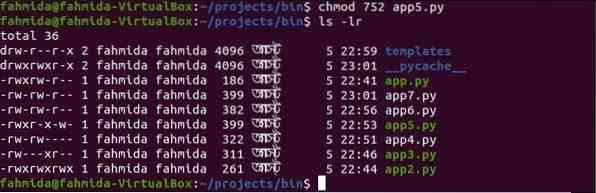
Exemple-2 : Définir l'autorisation '- r w x r - - - - -' pour un fichier
$ chmod 740 app6.py$ ls -lr
La sortie suivante montre que lire(r), écrivain) et exécuter(x) les autorisations sont définies pour le propriétaire d'app6.py. lire(r) l'autorisation est définie pour grouper utilisateurs de app6.py. Aucune autorisation n'est définie pour les utilisateurs d'app6.py.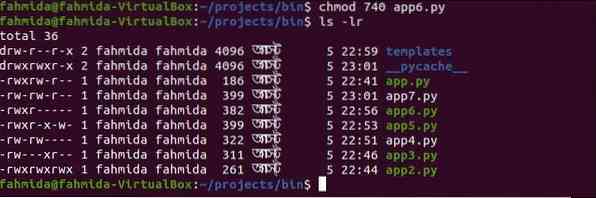
Exemple-3 : Définir l'autorisation '- r - - - - - - - - ' pour un fichier
$ chmod 400 app5.py$ ls -lr
La sortie suivante montre que lire(r) l'autorisation est définie uniquement pour le propriétaire et les autres autorisations des autres utilisateurs sont supprimées pour le fichier, app5.py.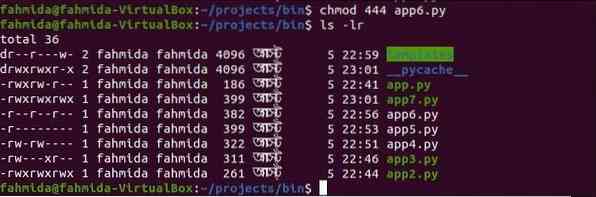
Exemple-4 : Définir l'autorisation '- r - - r - - r - -' pour un fichier
$ chmod 444 app6.py$ ls -lr
La sortie suivante montre que lire(r) l'autorisation est pour tous les types d'utilisateurs, et d'autres autorisations sont révoquées pour le fichier, app6.py.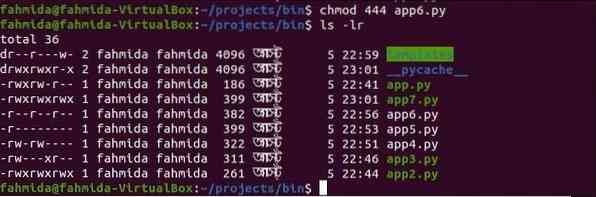
Exemple-5 : Définir l'autorisation « - r w x r w x r w x » pour un fichier
$ chmod 777 app7.py$ ls -lr
La sortie suivante montre que lire(r), écrivain), et exécuter(x) les autorisations sont définies pour tous les types d'utilisateurs d'app7.py.
Autorisation de dossier :
$ chmod 442 modèles$ ls -lr
La sortie suivante montre que lire(r) l'autorisation est définie pour les utilisateurs du propriétaire et du groupe et écrire(w) l'autorisation est définie pour tout utilisateur du dossier, modèles.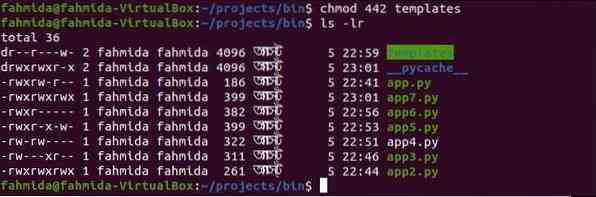
Changer de propriétaire à l'aide de chown :
chown La commande est utilisée pour changer la propriété de l'utilisateur et de l'utilisateur du groupe pour n'importe quel fichier. Cette commande peut être utilisée de différentes manières pour changer la propriété des utilisateurs.
- Lorsque seul le propriétaire est utilisé, c'est-à-dire un nom d'utilisateur ou un identifiant avec cette commande, le propriétaire du fichier sera modifié et les informations du groupe resteront inchangées.
- Lorsque le propriétaire est utilisé avec un deux-points (:) et un nom de groupe avec cette commande, alors la propriété de l'utilisateur et du groupe sera modifiée.
- Lorsque le propriétaire est utilisé avec deux points (:) uniquement sans aucun nom de groupe avec cette commande, la propriété du fichier sera modifiée par le propriétaire et le groupe du propriétaire.
- Lorsque le nom du groupe est utilisé avec deux points (:) uniquement sans propriétaire avec cette commande, la propriété du fichier sera modifiée pour le groupe uniquement.
- Lorsqu'un deux-points (:) est utilisé uniquement sans propriétaire ni nom de groupe avec cette commande, la propriété restera inchangée.
Syntaxe:
chown [OPTION] [PROPRIÉTAIRE] [: [GROUPE] ] FICHIER
Certaines options de cette commande sont données ci-dessous qui peuvent être utilisées pour changer la propriété du fichier.
| Option | Objectif |
| -de=CURRENT_OWNER : CURRENT_GROUP | Il est utilisé pour changer le propriétaire et/ou le groupe de chaque fichier uniquement si le propriétaire et/ou le groupe actuel correspondra au propriétaire et au groupe définis. |
| -c, -changements | Il crée un rapport si un changement est apporté à la propriété. |
| -f, -silencieux, -calme | Il supprimera la plupart des messages d'erreur. |
| -R, -récursif | Il fonctionnera sur les fichiers et les répertoires de manière récursive. |
| -L | Il traversera chaque lien symbolique vers un répertoire. |
| -P | Il ne traversera aucun lien symbolique. |
| -aider | Il affichera les informations d'aide. |
| -version | Il affiche les informations de version. |
Devenez superutilisateur :
Vous devez devenir un superutilisateur pour exécuter le chown commander. Vous pouvez être un superutilisateur pendant une courte période en exécutant les commandes suivantes, mais vous devez connaître le mot de passe root pour la commande particulière.
'su' commande :
La forme complète de su est un utilisateur de remplacement, et cette commande peut être utilisée pour obtenir les privilèges de superutilisateur pour effectuer certaines tâches administratives. Vous devez fournir le mot de passe root après avoir exécuté cette commande pour obtenir le privilège root. Après avoir exécuté la commande, la nouvelle session shell sera créée pour le superutilisateur. La session du superutilisateur peut être terminée en tapant sortir commander.
'sudo' commande :
L'alternative de su la commande est le sudo commander. Un ou plusieurs utilisateurs peuvent se voir accorder le privilège root en utilisant cette commande. L'utilisateur actuel peut ouvrir le shell root-like su commande en utilisant l'option -i avec sudo commander. sortir La commande termine le shell root et retourne au shell de l'utilisateur actuel.
Le compte utilisateur root est désactivé par défaut sur Ubuntu. Donc, le sudo La commande est utilisée ici pour obtenir les privilèges root et exécuter la commande chown pour définir la propriété du fichier.
Exemple-1 : Utilisation de chown avec le propriétaire
$ ls -l$ sudo chown yesmin c1.py
$ ls -l
La première ls La commande affiche la propriété actuelle des fichiers qui existent dans le code dossier. Ici, fahmida est le propriétaire du fichier c1.py fichier avant d'exécuter le chown commander. Quand le ls la commande est exécutée après l'exécution de la commande chown, puis la propriété est donnée à l'utilisateur, oui, et le nom du groupe est resté inchangé.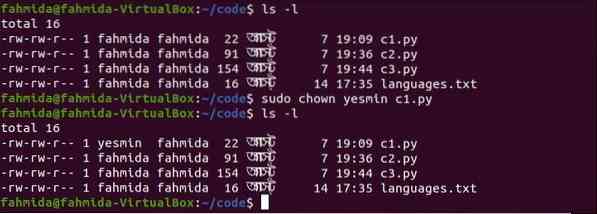
Exemple-2 : Utilisation de chown avec le propriétaire et deux points (:)
$ ls -l$ sudo chown yesmin: c2.py
$ ls -l
La première ls La commande affiche le propriétaire actuel et la propriété du groupe de le c2.py déposer. Ici, le nom de propriété de l'utilisateur et du groupe de c2.py est fahmida avant d'exécuter le chown commander. Quand le ls la commande est exécutée après l'exécution de la commande, puis la propriété de l'utilisateur est donnée à oui, et la propriété du groupe est donnée au groupe du propriétaire nommé oui.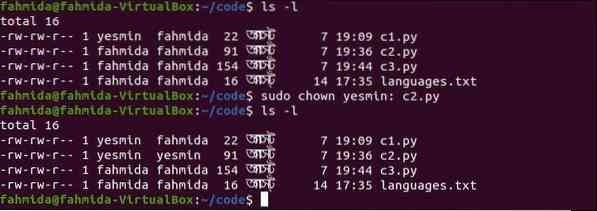
Exemple-3 : Utilisation de chown avec le groupe suivi de deux-points(:)
$ ls -l$ sudo chown :pygroup c3.py
$ ls -l
La première ls La commande affiche le propriétaire actuel et la propriété du groupe de le c3.py déposer. Ici, le nom de propriété de l'utilisateur et du groupe de c3.py est fahmida avant d'exécuter la commande chown. Quand le ls la commande est exécutée après l'exécution de la commande, puis la propriété du groupe est attribuée au groupe du propriétaire nommé pygroup, et le nom de propriété de l'utilisateur reste inchangé.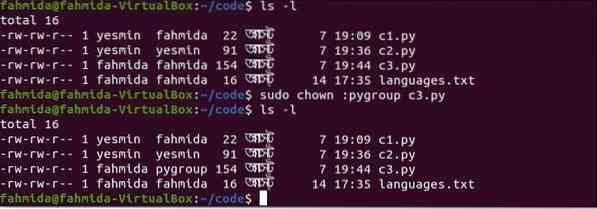
Exemple-4 : Utilisation de chown avec l'utilisateur et le groupe suivi de deux-points (:)
$ ls -l$ sudo chown fahmida:pygroup c2.py
$ ls -l
La première ls La commande affiche le propriétaire actuel et la propriété du groupe de le c2.py déposer. Ici, le nom de propriété de l'utilisateur et du groupe de c2.py est oui avant d'exécuter le chown commander. Quand le ls la commande est exécutée après l'exécution de la commande, puis la propriété de l'utilisateur est donnée à fahmida, et la propriété du groupe est donnée à pygroup.
Exemple-5 : Utilisation de chown avec deux-points (:) uniquement
$ ls -l$ sudo chown : c3.py
$ ls -l
La première ls La commande affiche le propriétaire actuel et la propriété du groupe de le c3.py déposer. Ici, la propriété de l'utilisateur est fahmida, et la propriété du groupe est pygroup de c2.py avant d'exécuter le chown commander. Quand le ls la commande est exécutée après l'exécution de la commande, la propriété de l'utilisateur et du groupe reste inchangée.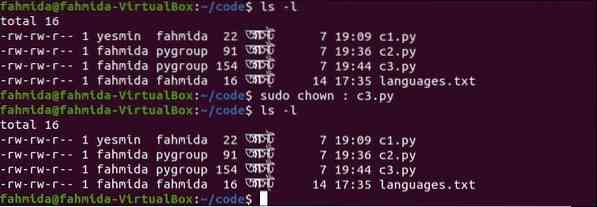
Conclusion:
Les utilisateurs Linux peuvent modifier l'autorisation et la propriété du fichier de plusieurs manières, qui sont illustrées à l'aide de différentes commandes Linux dans cet article. Une autre commande existe sous Linux pour modifier la propriété des utilisateurs du groupe uniquement pour le fichier. La commande est chgrp ce n'est pas expliqué ici. La tâche de le chgrp La commande peut être effectuée facilement en utilisant le chown commander. J'espère que le concept d'autorisation de fichier et de propriété du fichier et du dossier dans le système d'exploitation Linux sera effacé après avoir lu cet article.
 Phenquestions
Phenquestions


